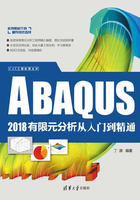
2.8 相互作用模块
2.8.1 相互作用的定义
在定义一些相互作用之前,需要定义对应的相互作用属性,包括接触、入射波、热传导、声阻。本节主要介绍接触属性和接触的定义,其他类型的相互作用请读者参见系统帮助文件。
1.接触属性的定义
执行“相互作用”→“属性”→“创建”命令,或者单击工具箱中的 (创建相互作用属性)按钮,弹出“创建相互作用属性”对话框,如图2-61所示。该对话框中包括以下两个选项。
(创建相互作用属性)按钮,弹出“创建相互作用属性”对话框,如图2-61所示。该对话框中包括以下两个选项。

图2-61 “创建相互作用属性”对话框
·名称:在文本框中输入相互作用属性的名称,默认为IntProp-n(n表示第n个创建的相互作用属性)。
·类型:选择相互作用属性的类型,包括接触、膜条件、声学阻抗、入射波、激励器/传感器等。
在“类型”下拉列表框中选择“接触”选项,单击“继续”按钮,弹出“编辑接触属性”对话框,如图2-62所示。该对话框包括接触属性选项列表和各种接触参数的设置区域,下面分别进行介绍。

图2-62 “编辑接触属性”对话框
·接触属性选项:用于选择接触属性的类型,选择的接触属性会依次出现在列表中。
·数据区:出现在接触属性选项的下方,在该区域内设置相应的接触属性值。
设置完成后,单击“确定”按钮。
技巧提示
读者可以修改接触属性,单击工具箱中的 (相互作用属性管理器)按钮,弹出如图2-63所示的对话框,选择需要编辑的接触属性,单击“编辑”按钮;或者执行“相互作用”→“属性”→“编辑”命令后,在下级菜单中选择需要编辑的接触属性。
(相互作用属性管理器)按钮,弹出如图2-63所示的对话框,选择需要编辑的接触属性,单击“编辑”按钮;或者执行“相互作用”→“属性”→“编辑”命令后,在下级菜单中选择需要编辑的接触属性。

图2-63 “相互作用属性管理器”对话框
2.接触的定义
在ABAQUS/Standard中,可以定义表面与表面接触和自接触、压力穿透等类型。在ABAQUS/Explicit中,可以定义表面与表面接触、自接触、声学阻抗等类型。
执行“相互作用”→“创建”命令,或者单击工具箱中的 (创建相互作用)按钮,弹出“创建相互作用”对话框,如图2-64所示。
(创建相互作用)按钮,弹出“创建相互作用”对话框,如图2-64所示。

图2-64 “创建相互作用”对话框
技巧提示
用户可以通过执行“相互作用”→“接触控制”→“创建”命令定义接触控制,适用于ABAQUS/Standard和ABAQUS/Explicit中的表面与表面接触和自接触。
2.8.2 定义约束
在相互作用功能模块中,可以使用主菜单中的约束菜单及工具箱中的创建约束工具 和约束管理器工具
和约束管理器工具 进行约束的定义和编辑。
进行约束的定义和编辑。
该模块中的约束是约束模型中各部分间的自由度,而装配功能模块中的约束仅仅是限定装配件中各部件的相对位置。
执行“约束”→“创建”命令,或者单击工具箱中的 (创建约束)按钮,弹出“创建约束”对话框,如图2-65所示。
(创建约束)按钮,弹出“创建约束”对话框,如图2-65所示。

图2-65 “创建约束”对话框
2.8.3 定义连接器
在相互作用功能模块中,还可以使用主菜单中的连接菜单及工具箱中的相应工具进行连接器的定义和编辑。
技巧提示
连接器通常用于连接模型装配件中位于两个不同的部件实体上的两个点,或连接模型装配件中的一个点和地面,来建立它们之间的运动约束关系,也可以选择输出变量并在可视化功能模块中进行分析。
1.定义连接器的截面特性
ABAQUS中的连接器分为已装配连接器、基本信息和MPC连接器,其中基础连接器又分为平移连接器和旋转连接器。
技巧提示
组合连接器和MPC是一个平移连接器和一个旋转连接器的组合。平移连接器影响连接器两个端点的平移自由度,还可能影响第一个端点的旋转自由度;旋转连接器仅影响连接器两个端点的旋转自由度。
执行“连接器”→“截面”→“创建”命令,或者单击工具箱中的 (创建连接器截面)按钮,弹出“创建连接截面”对话框,如图2-66所示。
(创建连接器截面)按钮,弹出“创建连接截面”对话框,如图2-66所示。

图2-66 “创建连接截面”对话框
技巧提示
选择连接器类型后,单击“继续”按钮,弹出“编辑连接截面”对话框,如图2-67所示。与“编辑接触属性”对话框类似,可以根据需要在该对话框中指定连接器属性。单击“添加”按钮添加连接属性,单击“删除”按钮可删除已添加的连接器属性。

图2-67 “编辑连接截面”对话框
单击“确定”按钮,完成设置。
2.创建连接器的特征线
连接器的特征线可以是装配件中两个点的连线,也可以是装配件中的一个点和地面的连线。执行“连接”→“几何”→“连接线条特性”命令,或者单击工具箱中的 (创建线条特性)按钮,弹出“创建线框特性”对话框,如图2-68所示。
(创建线条特性)按钮,弹出“创建线框特性”对话框,如图2-68所示。

图2-68 “创建线框特性”对话框
单击“确定”按钮,完成设置,完成该组特征线的创建。当特征线创建完成后,可以单击修改线条特性按钮 对其进行修改,也可以删除该特征线;执行“连接”→“几何”→“修改线条特性”命令,再重新创建特征线。
对其进行修改,也可以删除该特征线;执行“连接”→“几何”→“修改线条特性”命令,再重新创建特征线。
连接器截面特性的设置和特征线的创建没有先后顺序,但在定义连接单元之前必须完成这两部分的操作。
3.定义连接单元
完成连接器截面特性的设置和特征线的创建后,可以将已定义的连接器的截面特性分配给指定的连接器(特征线),同时对该连接器划分相应的连接单元。
执行“连接”→“指派”→“创建”命令,或者单击工具箱中的 (指派连接属性)按钮,根据提示选择特征线,弹出“编辑连接截面指派”对话框,如图2-69所示。该对话框中包括“截面”“方向1”“方向2”3个选项卡。
(指派连接属性)按钮,根据提示选择特征线,弹出“编辑连接截面指派”对话框,如图2-69所示。该对话框中包括“截面”“方向1”“方向2”3个选项卡。

图2-69 “编辑连接截面指派”对话框
·截面:用于选择连接器的截面特性,如图2-69(a)所示。单击“连接类型图表”按钮时,显示如图2-70所示的图例。

图2-70 显示图例
·方向1:用于指定连接器第一个端点的坐标系,如图2-69(b)所示。
·方向2:用于指定连接器第二个端点的坐标系,如图2-69(c)所示。
单击“确定”按钮,完成设置,完成连接器截面特性的分配操作。同时ABAQUS自动对该连接器划分单元。